
삼성 갤럭시 S25의 언팩 날짜가 공개되면서, 많은 사람들이 삼성의 AI 기술에 대해 큰 기대를 모으고 있습니다. 특히 빅스비의 새로운 티저를 공개했는데, 티저 영상에서 사무실 직원은 빅스비를 사용해 반려동물과 함께 가기 좋은 레스토랑을 빅스비에게 물어보고 회의 일정을 캘린더에 추가를 요청하는 모습을 보여주며, 이번 갤럭시 S25는 AI를 활용해 사용자 편의성을 크게 향상시킬 것으로 보입니다.
그런 가운데, 갤럭시 S25가 제공하는 다양한 기능과 함께 업무 효율성을 높여줄 수 있는 도구들에도 관심이 집중되고 있습니다. 특히, 한글 파일을 자주 사용하는 분들은 전문적인 한글 (hwp) 뷰어 설치가 필요합니다. 이번 글에서는 삼성 갤럭시 s25 AI 기능과 갤럭시 s25로 한글 파일 워드 변환하는 방법을 소개하고, 한글 파일 복구를 위한 도구 3가지도 비교해 보겠습니다.
- 1부:기대되는 갤럭시 s25 AI 기능
- 2부:한글 파일 워드 변환하는 가지 3가지 방법 (모바일 및 PC)
- 3부:HWP 파일 복구하기
- 4부:리커버릿 HWP 워드 변환 오류 복구 FAQ 정리
1부:기대되는 갤럭시 s25 AI 기능
갤럭시 S25 시리즈에 대한 기대감이 정말 뜨겁습니다! 한국 시간 1월 23일 3AM, 드디어 삼성의 최신 스마트폰이 공개될 예정인데요, 이번 시리즈에서 갤럭시 S25 AI 기능이 중요한 역할을 할 것으로 예상되고 있습니다.
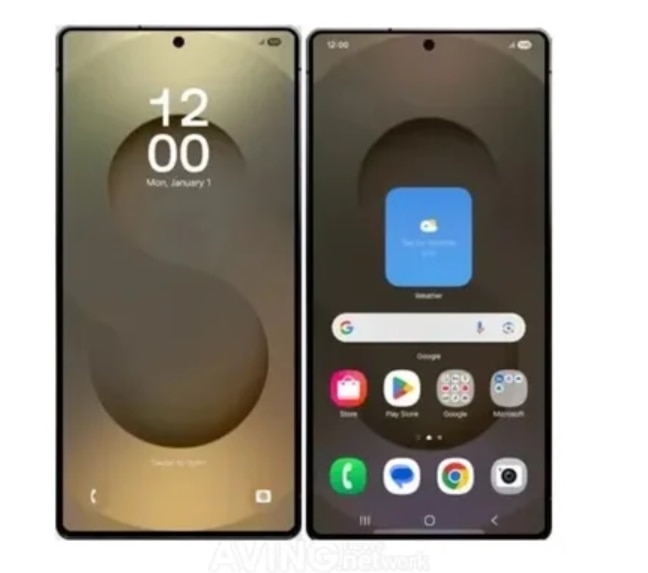
특히 주목할 점은 스냅드래곤 8 엘리트 칩셋 덕분에, 많은 AI 작업들이 기기 내에서 직접 처리된다는 점입니다. 이 덕분에 이전보다 훨씬 빠르고 효율적인 성능을 기대할 수 있겠죠?
그리고 삼성전자가 이번 갤럭시 S25에서 선보일 '나우바(Now Bar)' 기능도 매우 흥미롭습니다. 잠금 화면에서 일정, 음악, 통역, 헬스 등 실시간으로 사용자의 활동을 한눈에 보여주는 새로운 알림 시스템인데요, 예를 들어 해외여행 중에는 비행기 탑승 시간, 공항까지의 교통 상황, 날씨, 환율 등을 한 번에 확인할 수 있는 기능이 제공된다고 합니다.

이렇게 완벽해 보이는 갤럭시 S25도 한 가지 부족한 점이 있다면 바로 hwp 파일을 열수가 없다는 것인데요. 만약 여러분이 한글 파일을 자주 사용한다면, HWP 도구가 반드시 필요합니다. 그럼, 모바일과 PC에서 한글 파일 워드 변환하는 방법을 아래에서 자세히 알아보겠습니다.
👉📕더 읽어보기: 삭제한 tmp 임시 파일 복구하는 쉬운 방법
한글 파일 워드 변환하는 가지 3가지 방법 (모바일 및 PC)
한글 파일(HWP)은 특히 한국에서 많이 사용되지만, 종종 다른 포맷으로 변환해야 할 상황이 생기기 마련이죠. 예를 들어, 한글 파일을 워드로 변환하거나, 다른 사람과 호환성을 맞추기 위해서 워드 파일로 변환하는 경우가 많습니다.
이때, HWP 파일을 쉽게 변환할 수 있는 도구가 필요합니다. 모바일과 PC에서 HWP 파일을 워드로 변환하는 방법을 알아두면 언제 어디서든 손쉽게 변환 작업을 할 수 있어 유용하겠죠.
📌방법 1. 한컴오피스 뷰어 앱을 활용한 변환 (모바일 버전)
갤럭시 스마트폰에서 한글 파일을 열 수 있는 가장 기본적인 앱은 한컴오피스 뷰어입니다. 이 앱을 통해 한글파일을 읽을 수 있지만, 워드로 변환하는 기능도 쉽게 활용할 수 있어 유용합니다.
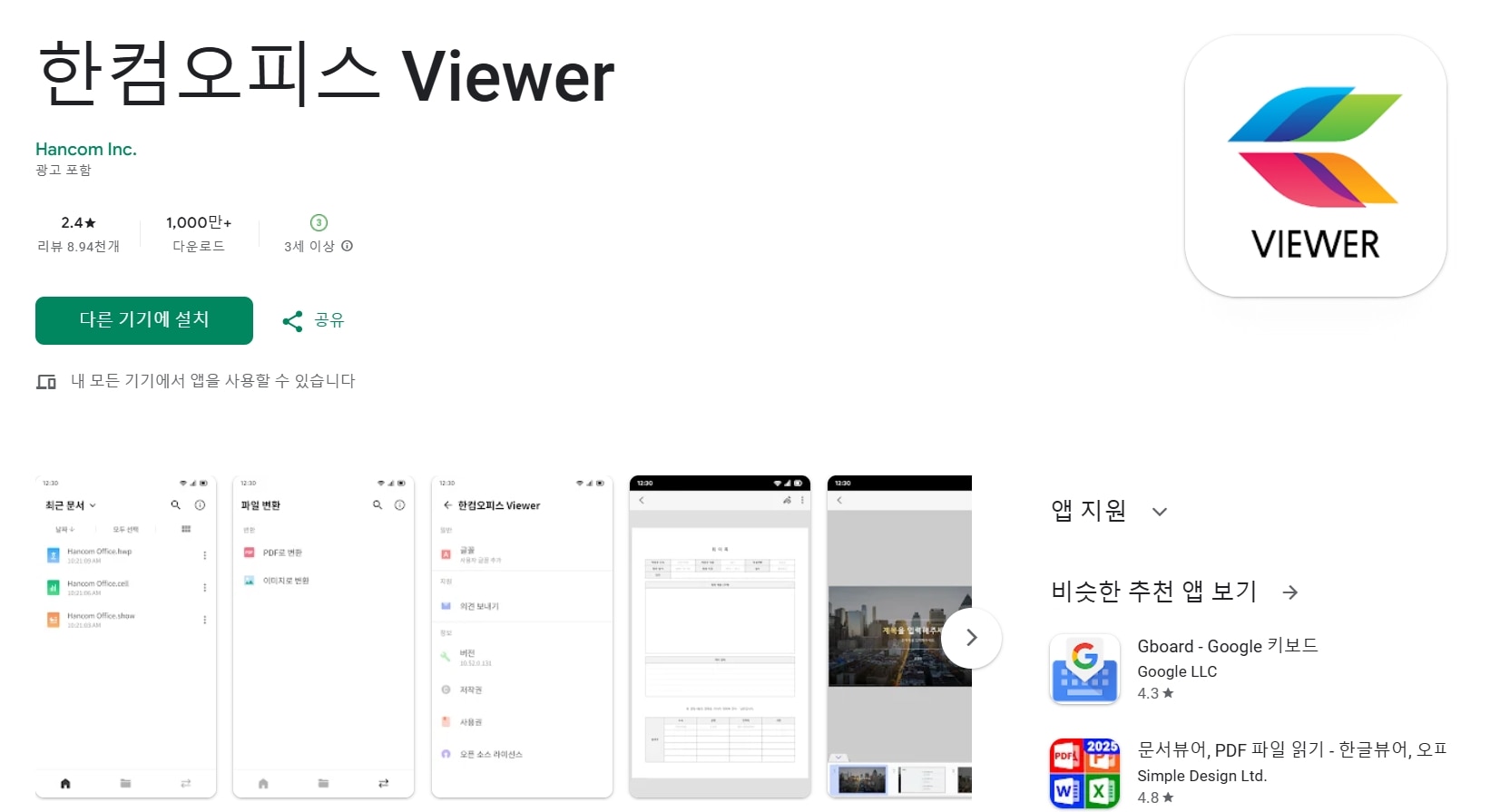
- 한컴오피스 뷰어 앱을 다운로드 후 설치하고, 한글 파일을 열어주세요.
- 파일을 연 후, 메뉴에서 “파일” > “다른 이름으로 저장” 옵션을 선택합니다.
- 파일 형식에서 DOCX(워드 파일)을 선택하고 저장하면 됩니다.
이 방법은 한컴오피스 뷰어를 통해 간편하게 한글 파일을 워드 파일로 변환할 수 있는 아주 빠르고 직관적인 방법입니다. 별도의 인터넷 연결이나 복잡한 설정 없이 갤럭시 스마트폰에서 바로 변환할 수 있다는 점이 아주 매력적입니다.
갤럭시 스마트폰에서 한글 파일을 워드로 변환하는 방법을 알아보셨다면, 이제 PC에서 한글 파일을 워드로 변환하는 방법도 궁금하실 텐데요. PC에서 한글 파일을 자주 편집하거나 포맷을 조정할 필요가 있다면, 변환 작업을 더 정교하게 할 수 있는 방법을 활용하는 것이 좋습니다.
📌방법 2. 한컴오피스 PC 버전을 이용한 변환
한컴오피스 pc 버전은 한글 파일을 편집하고 변환할 수 있는 소프트웨어로, 워드로 변환하려는 사람들에게 가장 직관적인 방법을 제공합니다. 특히 한컴오피스는 한글 파일을 열고, 수정하고, 바로 변환할 수 있는 편리한 기능을 제공하기 때문에 매우 유용합니다.
- 한컴오피스 프로그램을 실행하고, 변환하려는 HWP 파일을 엽니다.
- 파일 메뉴에서 “다른 이름으로 저장”을 선택합니다.
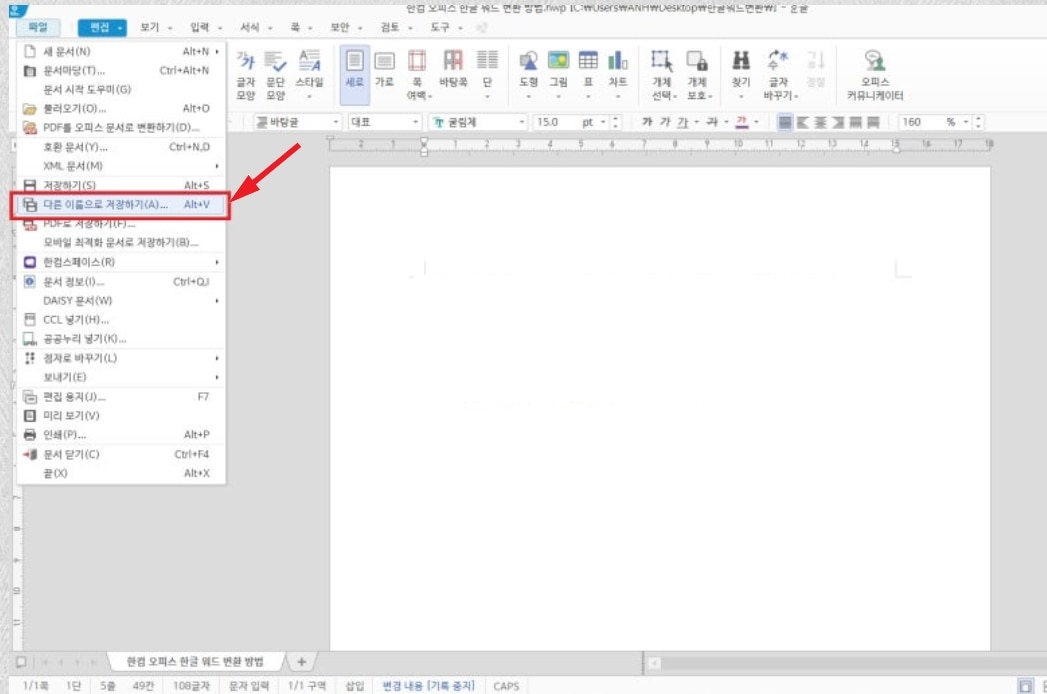
파일 형식에서 “Microsoft Word(*.docx)”을 선택하고, 저장 위치를 지정한 후 저장합니다. 이제 워드 파일로 변환된 파일을 워드에서 열어 편집할 수 있습니다.
📌방법 3. 한글 파일 워드 변환 변환 사이트 이용 (모바일 및 PC 공용)
PC에서 한글 파일을 워드로 변환할 수 있는 또 다른 방법은 온라인 변환 사이트를 이용하는 것입니다. 이 방법은 별도의 프로그램 설치 없이 인터넷만 있으면 바로 한글 파일을 워드로 변환할 수 있어 간편합니다. 다만, 인터넷 속도나 파일 용량 제한 등이 있을 수 있어 그 점은 유의해야 합니다.
- 온라인 HWP DOC 변환 사이트인 CloudConvert에 접속하고 변환할 HWP 파일을 업로드합니다.
- DOCX(워드 파일)로 변환 형식을 설정하고, 변환 시작 버튼을 클릭합니다.
- 변환이 완료되면 변환된 파일을 다운로드하여 PC에서 열고 편집할 수 있습니다.

이 방법은 인터넷만 있으면 간편하게 변환할 수 있다는 장점이 있지만, 보안상의 우려나 대용량 파일 변환 제한 등이 있을 수 있으므로 중요한 파일은 사용을 피하는 것이 좋습니다.
3. 한글파일 워드 변환 후 열리지 않는다면? 원더쉐어 리커버릿으로 해결
한글파일은 사용되는 상황이 매우 적고 특히 hpw 워드 변환이나 hpw pdf 변환 중, 또는 저장 과정에서 오류가 더욱 자주 발생하죠. 그럴 땐 리커버릿이 제 역할을 톡톡히 합니다. 99.5%의 높은 복구율을 자랑하는 리커버릿은 HWP 파일뿐만 아니라 워드 파일도 복구할 수 있는 강력한 기능 덕분에, 다시 한 번 안정적으로 파일을 열 수 있게 되죠. 간편한 절차로 손상된 파일을 빠르게 복구하고, 다시 원활하게 작업을 이어갈 수 있습니다.
👉📕동영상 튜토리얼: 윈도우 7/8/10에서 삭제된 파일 복구 가이드
리커버릿으로 파일 복구는 4단계로 완성됩니다.
Step 1. 리커버릿을 다운로드 및 실행한 후 복구할 위치를 선택하고 '시작' 버튼을 클릭해 스캔을 시작합니다.
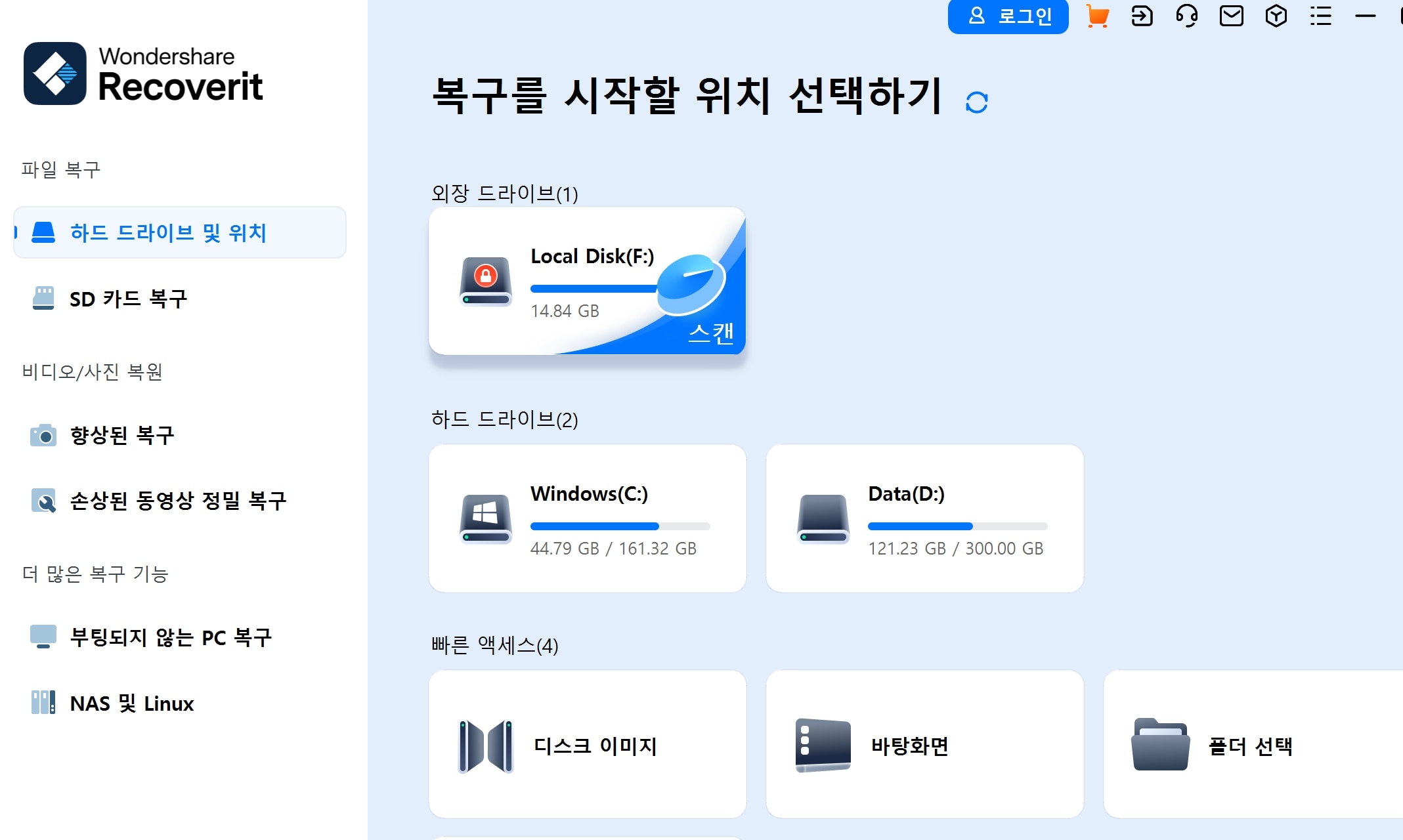
Step 2. 스캔이 자동으로 시작되며, 실시간으로 진행 상황을 확인할 수 있습니다. 필요 시 스캔을 중지하거나 동영상 복구하는 경우 '고급 동영상 복구' 옵션을 활용해 심도 있는 스캔을 할 수 있습니다.
Step 3. '필터' 기능을 사용해 원하는 파일을 쉽게 찾을 수 있습니다. 파일 형식, 크기, 수정 날짜 등을 기준으로 필터링하거나 ‘hwp’나 ‘doc’ 키워드를 검색해 원하는 파일을 빠르게 식별할 수 있습니다.
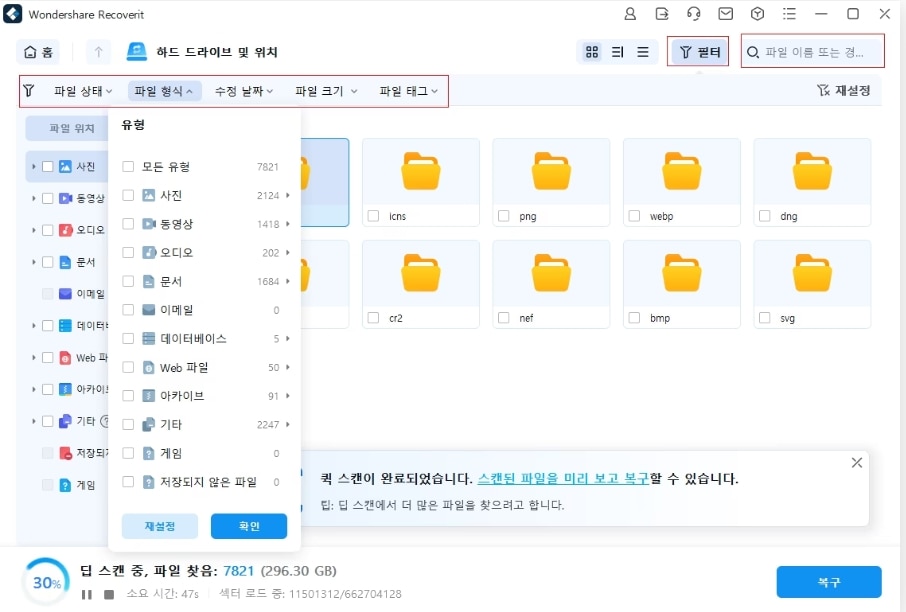
Step 4. 스캔 완료 후, 미리보기 기능을 통해 파일을 확인하고 복구할 수 있습니다. 시간이 부족할 경우, '진행 상태 저장'을 클릭해 나중에 복구 작업을 이어갈 수 있습니다.
HWP 파일 복구하기
다양한 파일 복구 도구가 있지만 한글 파일 복구에 왜 원더쉐어 리커버릿을 추천하는지 의문이 가나요? 아래 도표에서 리커버릿을 포함한 인기 도구 4가지에 대해 비교해 봤습니다.
|
항목 |
원더쉐어 리커버릿 |
Recuva |
EaseUS Data Recovery |
Disk Drill |
|
HWP 파일 지원 여부 |
√ |
x |
x |
x |
|
파일 복구 유형 |
모든 파일 형식 지원 |
제한적 파일 형식 |
대부분 파일 지원 |
주요 파일 형식 지원 |
|
복구 속도 |
빠르고 효율적 |
빠름 |
평균적 |
느릴 수 있음 |
|
미리보기 기능 |
강력한 미리보기 제공 |
제한적 미리보기 |
일부 미리보기 제공 |
일부 미리보기 제공 |
|
가격 및 플랜 |
합리적인 가격, 무료 체험 제공, 다양한 플랜 |
무료 버전 있음 |
유료 플랜 필요 |
유료 플랜 필요 |
도표를 통해 원더쉐어 리커버릿은 HWP 파일을 지원하는 유일한 도구로, 모든 파일 형식을 빠르고 효율적으로 복구할 수 있습니다. 복구 속도, 미리보기 기능, 다양한 플랜 제공에서 뛰어나며, 한글 파일 복구가 필요한 사용자에게 최적의 선택입니다.
지금 바로 리커버릿 플랜을 확인하시고 여러분의 소중한 hwp 파일을 복구하세요!
리커버릿 HWP 워드 변환 오류 복구 FAQ
Q1. 리커버릿 hwp 파일 복구 후 HWP 파일이 열리지 않거나 내용이 손상될 수 있나요?
A. 원더쉐어 리커버릿은 복구 과정에서 최대한 원본 상태를 유지하며 복구를 진행하지만 파일 손상 정도에 따라 일부 데이터가 손실될 수 있습니다.
Q2. 원더쉐어 리커버릿을 사용하는 데 필요한 시스템 요구 사항은 무엇인가요?
A. Windows와 Mac 운영체제를 지원하며, 최소 2GB RAM과 100MB 이상의 여유 공간이 필요합니다. 최신 Windows 10과 macOS 버전에서는 더욱 원활히 작동합니다.
Q3. HWP 파일 복구를 위해 특별한 설정이나 옵션이 필요한가요?
A. 특별한 설정 없이 간단히 스캔만 시작하면 됩니다. 그러나 고급 동영상 복구 옵션을 사용하면 HWP 파일 복구를 좀 더 심도 깊게 할 수 있으며, 이 옵션은 심각하게 손상된 파일 복구에 유용합니다.
Q4. 원더쉐어 리커버릿 구매 후 어떤 혜택을 받을 수 있나요?
A. 원더쉐어 리커버릿 구매 후 모든 기능을 제한 없이 사용할 수 있습니다. 특히 고급 복구 옵션, 더 많은 파일 형식 지원, 빠른 복구 속도 등을 제공받을 수 있어, 효율적인 데이터 복구가 가능합니다.


 ChatGPT
ChatGPT
 Perplexity
Perplexity
 Google AI Mode
Google AI Mode
 Grok
Grok























